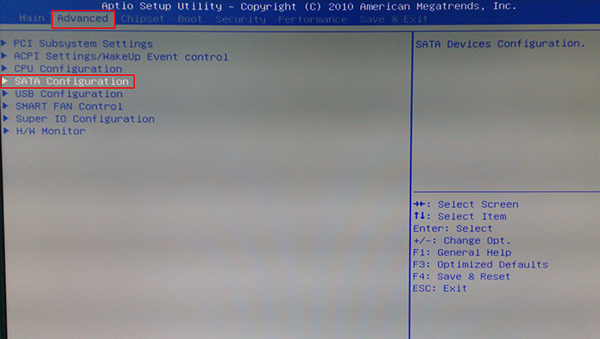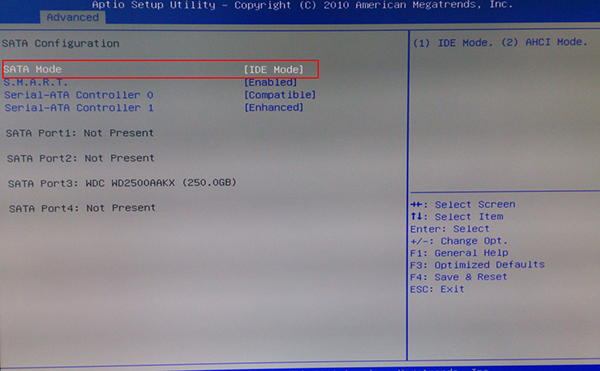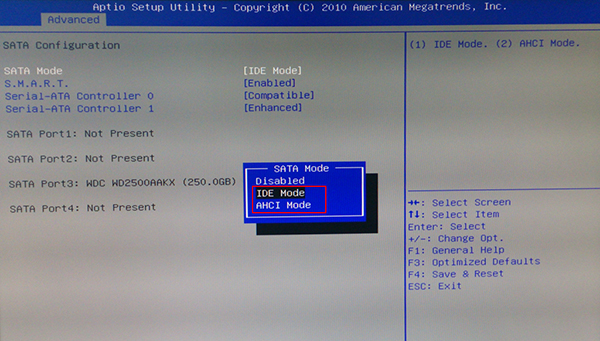bios怎么设置硬盘模式 bios设置硬盘模式操作方法 |
您所在的位置:网站首页 › h61pcie硬盘启动设置 › bios怎么设置硬盘模式 bios设置硬盘模式操作方法 |
bios怎么设置硬盘模式 bios设置硬盘模式操作方法
|
有很多电脑用户使用u盘安装win7系统的时候都能够发现,win7系统在安装的时候因为电脑硬盘的兼容性问题而发生了蓝屏的现象,即使是安装成功了,以后使用的时候还是偶尔会发生蓝屏,那么bios怎么设置硬盘模式呢?今天u启动u盘装机为大家分享bios设置硬盘模式的操作方法。 bios设置硬盘模式操作方法: 1、重新启动电脑,然后在弹出第一个开机画面的时候,一直不停地按键盘上的DEL键直到进入BIOS设置之中,如果是笔记本电脑的话就使用品牌固定的热键进入BIOS设置;如图所示:
2、进入了BIOS设置之后,使用键盘上的↑↓←→来移动光标,选择“advanced”菜单用回车进入,然后找到SATA Configuration,野食回车进入;如图所示:
3、使用键盘将光标移动到SATA Mode回车,然后进行选择,IDE模式适用于windows xp、windows 2003等经典老系统;而AHCI模式适用于windows 7、windows8、windows vista等新系列系统,所以选择了AHCI模式保存了之后,再重启电脑,那么在u盘安装win7的过程中就不会出现蓝屏了。如图所示:
关于bios设置硬盘模式的操作方法就为用户们详细分享到这里了,如果用户们使用电脑的时候不知道怎么设置硬盘模式,可以参考以上方法步骤进行操作哦,希望本篇教程对大家有所帮助,更多精彩教程请关注u启动官方网站。 |
【本文地址】
今日新闻 |
推荐新闻 |